Hacer un CV debería ser considerado un arte. Al final, la diferencia entre una llamada para una entrevista y ser ignorados no está en lo que decimos de nosotros, sino cómo lo decimos.
Cómo hacer un CV en PDF es una de esas pequeñas habilidades que todos deberíamos dominar. Ello debido a que, na vez que hayas terminado tu CV y llega el momento de empezar a enviarlo a tus posibles empleadores, debes elegir en qué formato debes enviarlo. Esta es una decisión meas importante de lo qye parece. Sin embargo, PDF es, en la mayoría de los casos, el estándar apropiado para enviar documentos.
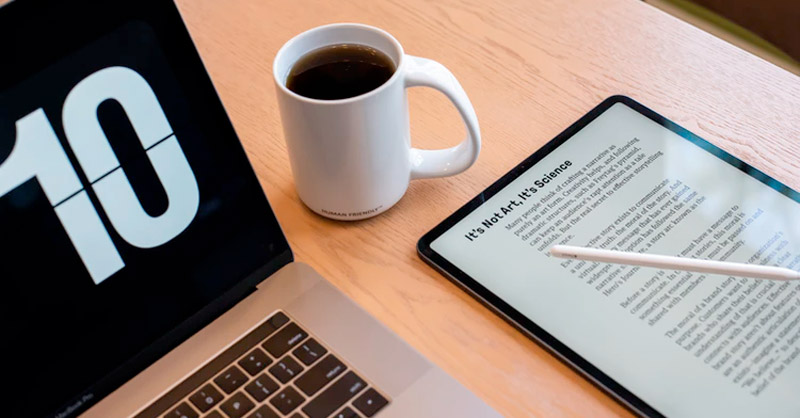
De hecho, PDF es uno de los formatos de archivo más comunes para enviar currículos. En algunos casos, te indicarán explpícitamente que lo envíes en dicho formato. Por lo que te ayudará tener ya una copia de tu CV guardada como PDF para poder enviar el formato correcto al momento de aplicar por ese trabajo que estás buscando.
Debes tener en cuenta que el proceso exacto de creación de un archivo PDF puede variar según las preferencias del sistema en el que lo estén haciendo. Dicho esto, a continuación te explicamos, paso a paso, cómo crear un PDF de currículum en los sistemas y programas más comunes.
Cómo hacer un CV en PDF en Microsoft Word 365
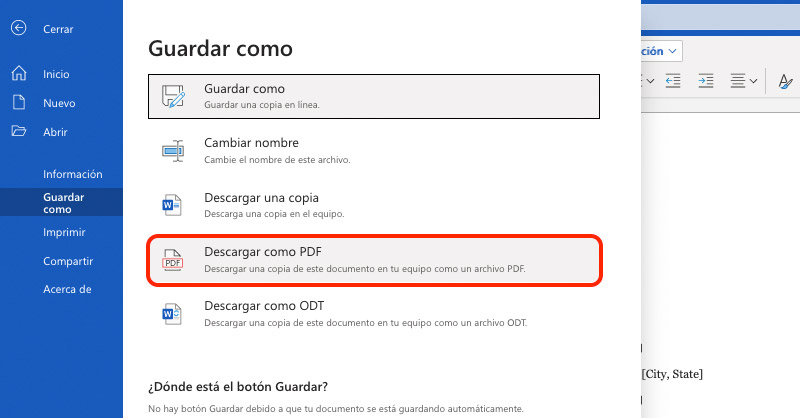
Si hiciste tu CV en Microsoft Word 365, la versión online de la suite, sigue estos pasos para crear un PDF:
- Haz clic en “Archivo” en la esquina superior izquierda.
- Haz clic en “Guardar como” en el menú que se despliega.
- Aquí, selecciona “Descargar como PDF”.
El archivo PDF de tu CV se guardará en la carpeta de descargar, a menos que hayas especificado otro destino.
Cómo hacer un CV en PDF en Google Docs
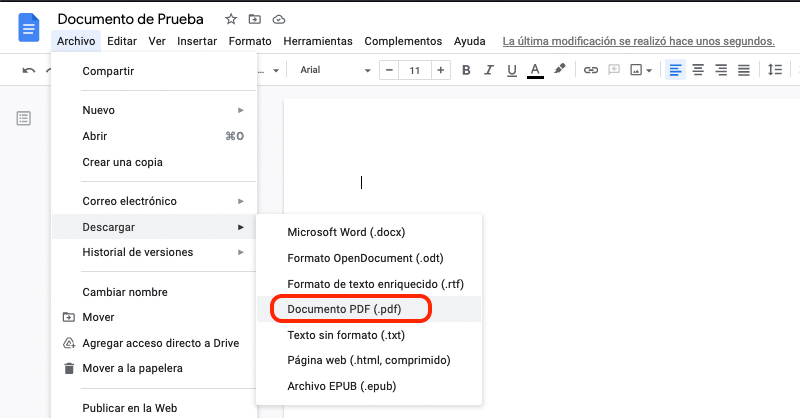
Ahora, si en cambio hiciste tu CV en la plataforma de Google, sigue estos pasos para crear un PDF:
- Haz clic en “Archivo” en la esquina superior izquierda.
- Haz clic en “Descargar” en el menú que aparece
- Cuando aparezca el menú, selecciona “Documento PDF”
Aparecerá una versión en PDF de tu currículum en la carpeta de descargas de tu computadora, o en el lugar en el que hayas configurado que se almacenen por defecto los archivos descargados.
Cómo hacer un CV en PDF en macOS Pages
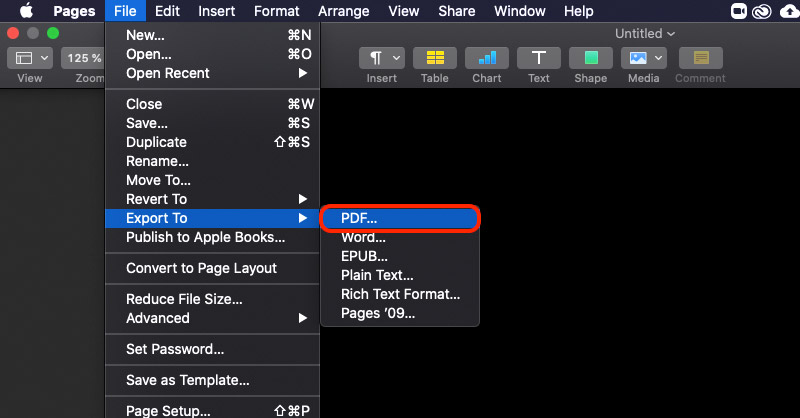
Si eres usuario de macOS, o bien te tocó hacerlo en ese sistema operativo con el programa de creación de documentos de Apple, entonces sigue los siguientes pasos:
- Abre el archivo de su currículum.
- Selecciona “Archivo” en la barra superior de menú.
- Seleccione “Exportar” en el menú que aparece.
- En el cuadro que se despliega, selecciona “PDF”.
- Especifica el destino, y listo
Pages te pregunta la calidad del archivo PDF, de las tres opciones selecciona la más baja. De este modo no tendrás problemas con el tamaño del archivo.


